Información preliminar

Antes de pasar a la acción real, me parece necesario hacer algunas aclaraciones sobre el tema de este tutorial. Como también se escribió al principio, lamentablemente WhatsApp no ofrece una función real que permita a sus usuarios estar fuera de línea, sin embargo, de manera similar a como sucedía con los antiguos (y no solo) servicios de mensajería para computadoras, por ejemplo Windows Live Messenger, o con el chat de Facebook.
Dicho esto, hay algunas funcionalidades de la aplicación que se pueden explotar para obtener un resultado de alguna manera similar o que en cualquier caso pueden ayudar a evitar ser "molestados" por tus contactos cuando no es el momento. En concreto, me refiero a la posibilidad de desactivar la visualización de información relativa alúltimo acceso y para deshabilitar la visualización del doble cheque azul, que le permite saber si un mensaje se ha leído realmente o no. En los casos más extremos, entonces, puede continuar yendo a bloquear ciertos contactos.
Otra solución para estar fuera de línea, en el sentido más literal de la palabra, es ir a deshabilitar la conexión a Internet en su teléfono móvil. Esto, como se puede adivinar, no solo afectará a WhatsApp sino también a todas las demás aplicaciones y servicios que puede utilizar el dispositivo.
Si quieres, puedes combinar una o más de las "técnicas" en cuestión, nada te lo impide, todo depende de cuáles sean tus necesidades y requerimientos.
Desactivar el último inicio de sesión

Como te dije, lo primero que te recomiendo es que intentes estar desconectado en WhatsApp es deshabilitar la función que muestra la fecha y hora de último acceso: de esta forma, otros usuarios no podrán saber en qué momento preciso se conectó por última vez al famoso servicio de mensajería y por lo tanto no podrán determinar cuándo, de hecho, ha utilizado WhatsApp y cuándo no.
El procedimiento a seguir para deshabilitar la visualización del último acceso en WhatsApp varía según la plataforma móvil en uso. En cualquier caso, a continuación encontrará explicado cómo actuar tanto en Android que de iOS.
- Android - coge tu smartphone Android, desbloquéalo, accede a la pantalla donde están los iconos de todas las aplicaciones instaladas y toca la de WhatsApp. Luego, presione el botón con el tres puntos verticalmente ubicado en la parte superior derecha, seleccione el elemento ajustes desde el menú que aparece e ir al panel Cuenta> Privacidad. En este punto, presione la opción Último inicio de sesión y seleccione nadie en el menú que aparece.
- iPhone - toma tu iPhone, desbloquéalo, accede a la pantalla de inicio y toca el de WhatsApp. Ahora presiona la voz ajustes ubicado en la parte inferior derecha de la pantalla, seleccione el elemento Cuenta en la nueva pantalla que se muestra y toque la redacción Privacidad. A continuación, seleccione el elemento Último inicio de sesión y, finalmente, toca la opción nadie.
Si cree que necesita más explicaciones sobre qué hacer, puede consultar mi tutorial dedicado específicamente a cómo eliminar el último acceso a WhatsApp.
Nota: al desactivar la visualización del último acceso, no solo el resto de usuarios no podrán conocer la fecha y hora en que estuvo en línea la última vez en WhatsApp sino que usted, a su vez, no podrá visualizar esta información sobre otros usuarios.
Desactivar el doble cheque azul
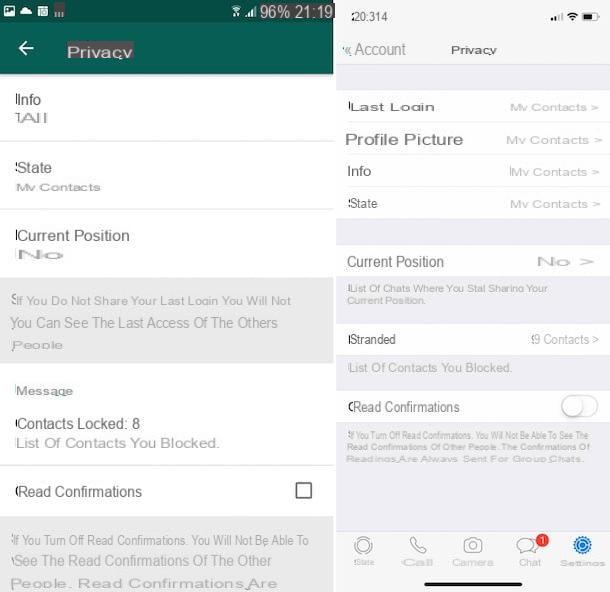
El infame doble cheque azul de WhatsApp te permite saber si un mensaje ha sido visto o no por la persona a quien se envió. En consecuencia, también le permite determinar si la persona que lo recibió estaba en línea o no. Desactivar la función en cuestión puede, por tanto, ser útil para realizar la operación objeto de este tutorial.
Pero, ¿cómo se puede desactivar esta función? Es muy simple, simplemente actúe en la configuración de WhatsApp, como se explica a continuación.
- Android - Inicie WhatsApp, presione el botón con i tres puntos verticalmente ubicado en la parte superior derecha y seleccione el elemento ajustes en el menú que aparece. Entonces ve al panel Cuenta> Privacidad, desplácese hasta la parte inferior de la pantalla que se abre y elimine el cheque del artículo Leer confirmaciones.
- iPhone - inicie WhatsApp, seleccione el elemento ajustes abajo a la derecha y luego eso Cuenta. Luego presiona sobre la redacción Privacidad y seguir OFF el interruptor que encuentra en correspondencia con el artículo Leer confirmaciones ubicado en la parte inferior.
Para obtener más información sobre la práctica que se acaba de describir, puede leer mi guía sobre cómo deshabilitar las marcas azules de WhatsApp a través de la cual procedí a hablarles al respecto con gran detalle.
Nota: Al apagar la pantalla de las marcas azules, otros usuarios no solo no podrán saber si realmente ha leído sus mensajes, sino que usted, a su vez, no podrá saber si las personas con las que está en contacto realmente lo han leído. lo que has escrito.
Bloquear un contacto
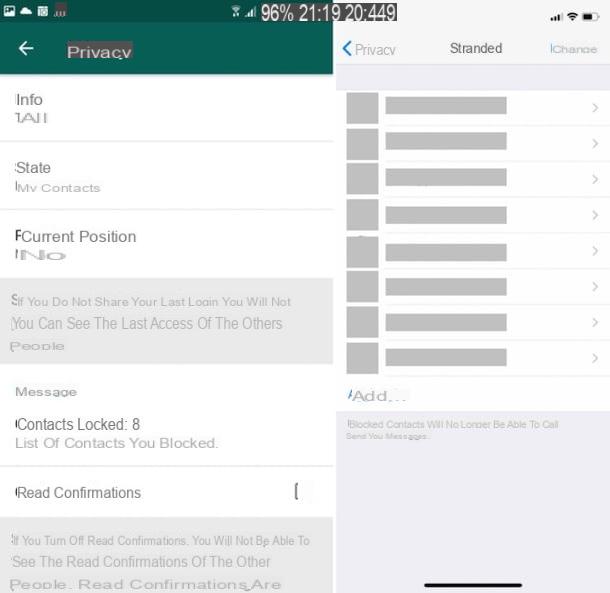
¿Quieres estar sin conexión en WhatsApp solo para personas específicas? Si es así, es posible que desee considerar bloquear los contactos en cuestión. Al hacerlo, estas personas ya no podrán verte en línea y todos los mensajes que te envíen nunca te serán entregados, siempre estarán marcados con una única marca gris. Lo sé, la solución es un poco drástica pero, como dicen, a males extremos, remedios extremos.
Si está interesado en saber cómo proceder para bloquear un contacto en particular, siga las instrucciones sobre qué hacer para Android, iOS e computadora (sí, en este caso, la operación también es factible utilizando la aplicación WhatsApp para Windows y macOS y la versión Web del servicio) que encuentras a continuación.
- Android - inicie WhatsApp, presione el icono de dibujos animados en la parte inferior derecha, seleccione el contacto que desea bloquear de la lista que se abre, presione su nombre en la parte superior y seleccione el elemento bloquear dos veces seguidas, en la nueva pantalla que se muestra.
- iPhone - abra WhatsApp, seleccione el elemento ajustes abajo a la derecha, eso Cuenta, entonces eso Privacidad y toca la redacción Obstruido. En la nueva pantalla que aparece, seleccione el elemento Añadir, elige de la lista que se muestra el contacto que deseas bloquear y listo.
- Computadora - inicie la aplicación WhatsApp en su computadora o acceda a la versión en línea del servicio a través del navegador, haga clic en el botón con el papel y el lapiz en la parte superior izquierda y seleccione el contacto que desea bloquear de la lista que se abre. En la pantalla de chat que ahora ve aparecer, haga clic en el nombre del contacto en la parte superior y seleccione el elemento bloquear (abajo) dos veces seguidas.
Claramente, el bloqueo aplicado a un usuario dado no es una condición irreversible. Cuando lo desee, o más bien cuando quiera volver a conectarse en WhatsApp a los ojos de esa persona, de hecho puede desbloquearlo siguiendo el procedimiento que he ilustrado a continuación.
- Android - inicie WhatsApp, toque el botón con i tres puntos verticalmente ubicado en la parte superior derecha y seleccione el elemento ajustes en el menú que aparece. Luego ve al panel Cuenta> Privacidad, toca el elemento Contactos bloqueados, presiona el contacto para desbloquear y presiona la redacción Desbloquear para confirmar la operación.
- iPhone - inicie WhatsApp, toque elengranaje en la parte inferior derecha, toca el elemento Cuenta, luego en eso Privacidad y seleccione el artículo Obstruido. En la nueva pantalla que se muestra, presiona el nombre del contacto que deseas desbloquear, desplázate hacia abajo en la tarjeta correspondiente y toca la redacción Desbloquear contacto.
- Computadora - inicie WhatsApp en su computadora o acceda a la versión en línea del servicio a través del navegador, haga clic en el botón con el papel y el lapiz en la parte superior izquierda y seleccione el contacto que desea bloquear de la lista que se abre. En la pantalla de chat que ahora ve aparecer, haga clic en el nombre del contacto en la parte superior y, en la tarjeta de contacto, seleccione el elemento Desbloquear dos veces seguidas.
Si crees que necesitas más información sobre qué hacer, te invito a consultar mi tutorial sobre cómo bloquear a una persona en WhatsApp.
Nota: vas a bloquear un contacto en WhatsApp, no solo otros usuarios ya no podrán contactarte sino que tú, a su vez, no podrás escribirles, hasta que procedas con un eventual desbloqueo, claro.
Desactivar la conexión a Internet

La única forma real de estar desconectado en WhatsApp, hay poco que hacer, es estar verdaderamente desconectado, es decir deshabilitar la conexión de datos móviles y / o Wi-Fi en el dispositivo utilizado. Obviamente, al hacerlo, además de no estar conectado a WhatsApp ni siquiera recibirás las notificaciones relacionadas y todas las demás aplicaciones y servicios que necesitan Internet en tu dispositivo no serán funcionales, hasta que vuelvas a habilitar la conexión.
Dicho esto, veamos de inmediato cómo deshabilitar el Wi-Fi y conexión de datos su Android o de iPhone (en la computadora no es necesario, ya que desconectar el teléfono móvil desconectará automáticamente la aplicación utilizada en Windows y macOS y la versión web del servicio).
- Android - toma tu teléfono Android, desbloquéalo, accede a la pantalla donde están los íconos de todas las aplicaciones y presiona el ícono de ajustes (el que tiene elengranaje). En la nueva pantalla que aparece, seleccione el elemento Conexiones, entonces eso Wi-Fi y seguir OFF la palanca correspondiente, para desactivar la conexión Wi-Fi. Sin embargo, para deshabilitar la conexión de datos, vuelva a la pantalla de configuración principal, presione el elemento Uso de datos y seguir OFF la palanca presente en correspondencia del artículo Conexión de datos en la siguiente pantalla.
- iPhone - toma tu iPhone, desbloquéalo, accede a la pantalla de inicio y presiona el ícono de ajustes (el que tiene elengranaje). En este punto, para deshabilitar la conexión Wi-Fi presiona el elemento Wi-Fi y seguir OFF el interruptor correspondiente. En su lugar, para deshabilitar la conexión de datos, vuelva a la pantalla de configuración principal, presione el texto Teléfono (con código del país) y seguir OFF la palanca ubicada al lado del artículo Datos del celular.
Tanto en el caso de Android como de iOS, cuando lo estimes oportuno puedes volver a activar la conexión simplemente abriendo ON los interruptores previamente desactivados.
Para obtener más información sobre la conectividad inalámbrica, puede consultar mi guía sobre cómo apagar Wi-Fi y


























